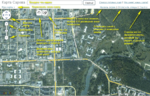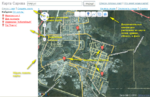Форумы: О сайте 
Картой нашей пользоваться не просто, а очень просто. В принципе, все делалось чтобы было интуитивно понятно куда и что, но если что-то непонятно, то прочтите этот текст и вопросы должны отпасть. Если они еще остались, или что-то не работает, или работает не так — спрашивайте в комментариях — отвечаем.
Адрес у карты простой: http://sarov.net/map/ или можно http://map.sarov.net
Интерфейс у нее стандартный, вроде ничего сложного.
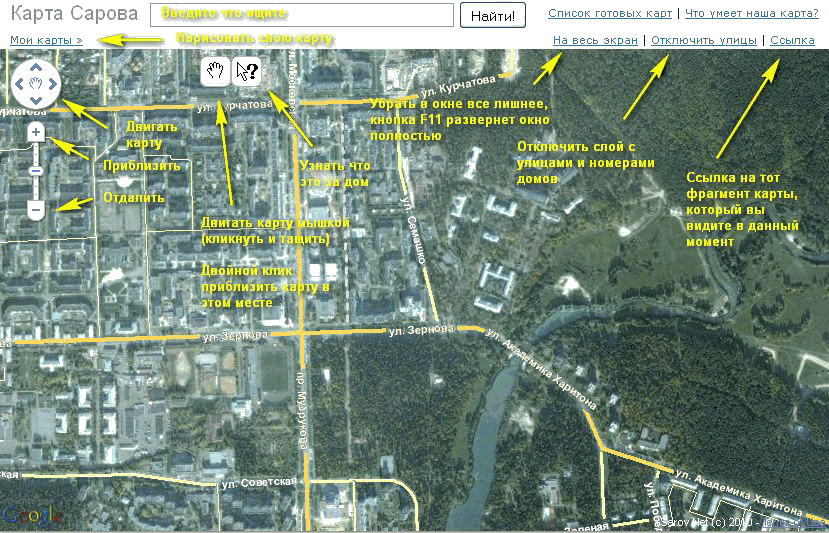
Кроме стандартных возможностей, карту можно двигать стрелками клавиатуры, а приближать-удалять колесиком мышки.
Двойной клик в точку на карте приближает ее именно в то место, куда вы ткнули.
Чтобы получить подсказку по ближайшему дому нужно переключиться на стрелочку со знаком вопроса, а потом кликнуть в нужный дом. Поиск идет в радиусе 100 метров вокруг клика, выдает ближайший найденный объект.
В строке поиска можно набрать адрес или название, которое ищете, нужный адрес отмечается на карте красным маркером, и он же появляется в списке слева. Каждой точке — один объект слева в списке. Можно кликать туда или сюда — куда больше нравится.
Кликнув в «Мои карты» можно раскрыть дополнительную панель.
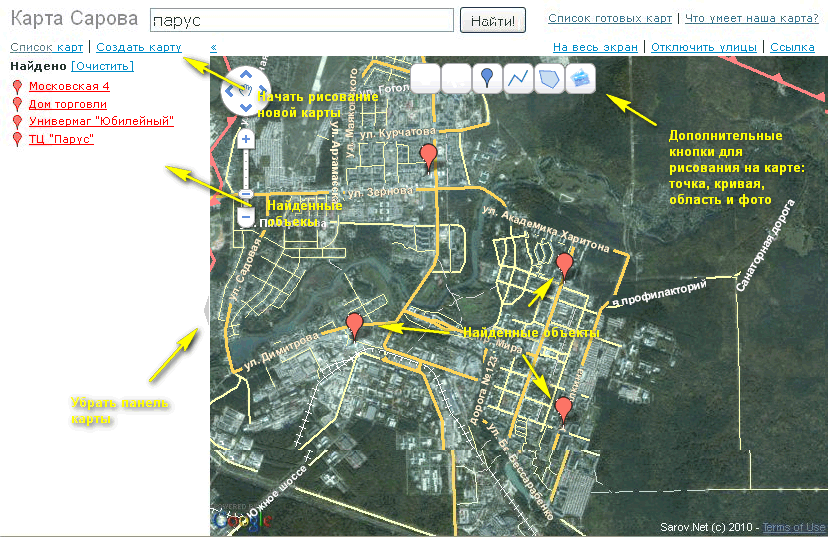
Как поставить ссылку
Если вам где-то на другом сайте или форуме нужно указать где именно находится нужный адрес, можно указать его прямо в ссылке http://www.sarov.net/map/?s=Курчатова+8/2 — ткнувший на эту ссылку увидит нужный участок карты и дом, отмеченный красным маркером.
Можно отметить сразу несколько домов, перечислив их через точку с запятой. Например, так:
http://www.sarov.net/map/?s=Силкина+2а;8а;12а
или так:
http://www.sarov.net/map/?s=Силкина+10/1;Советская+10а.
Строка запроса адреса в браузере ограничена, что-то вроде 256 байт, весь город туда не вобьешь. Если нужно что-то сложнее, например, отметить много точек (магазинов), подписать их собственными именами, проложить маршрут и так далее, для этого существует...
Создание и редактирование своих карт
Поверх нашей карты города вы можете наставить своих меток, начертить кривых, закрасить какие-либо области цветом или воткнуть фото. Фотка будет стоять как отдельная метка, просто наложить фото поверх карты — нельзя.
Ну, например, обозначить свои магазины в разных районах, или нарисовать маршрут от дома до работы, и так далее.
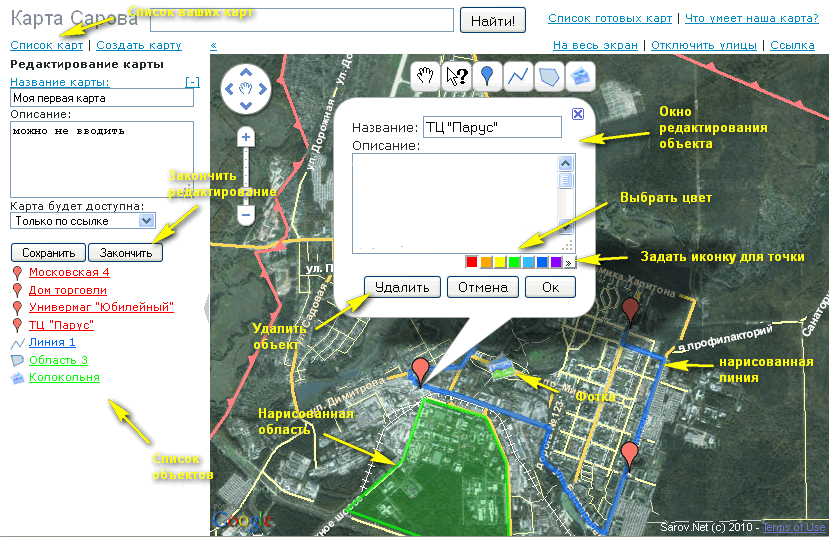
Все вами нарисованное будет называться просто «карта», вы можете сохранить ее, и у нее может быть три разных уровня доступа:
1. Только по ссылке — каждой карте назначается «секретная» ссылка, и кто-либо не сможет увидеть вашу карту, если он не знает этой секретной ссылки.
2. Всем в общем списке. У нас на сайте есть список общедоступных карт, где любой пользователь сможет увидеть вашу карту.
3. Только мне — карта будет доступна только вам, другие пользователи никогда не узнают о ее существовании.
Для рисования карт лучше зарегистрироваться у нас на сайте, тогда сайт сможет узнавать вас и хранить список ваших карт, давать вам доступ на редактирование и все такое. Если у вас есть аккаунт в социальных сетях, просто нажмите в правом верхнем углу на нужную иконку, и регистрация будет выполнена автоматически.
Для рисования выберите тип объекта (нажмите на кнопку сверху карты), который хотите поставить на карту, а затем кликайте в нужное место.
Линии и области рисуются последовательно, точка за точкой. Вы можете удалить лишнюю точку, дважды кликнув на нее, но вставить новую точку в середину нельзя. Поэтому желательно заранее наметить — где и какие точки вы будете ставить, ну, или просто удалить и нарисовать линию или область заново.
Можно менять цвет точек, линий или областей. Для одной точки можно задать иконку — это должна быть gif, jpg или png картинка размером 32 на 32 пикселя.
Нарисовав линию, можно узнать ее длину — расстояние в метрах. Нарисовав область, можно узнать ее площадь.
Не забывайте сохранять карту.
Нажав кнопку «Завершить» вы получите ссылку на вашу карту, а сама карта будет сохранена в списке ваших карт. В дальнейшем вы всегда можете вернуться к ее редактированию, ссылка на карту останется прежней.
0Адрес у карты простой: http://sarov.net/map/ или можно http://map.sarov.net
Интерфейс у нее стандартный, вроде ничего сложного.
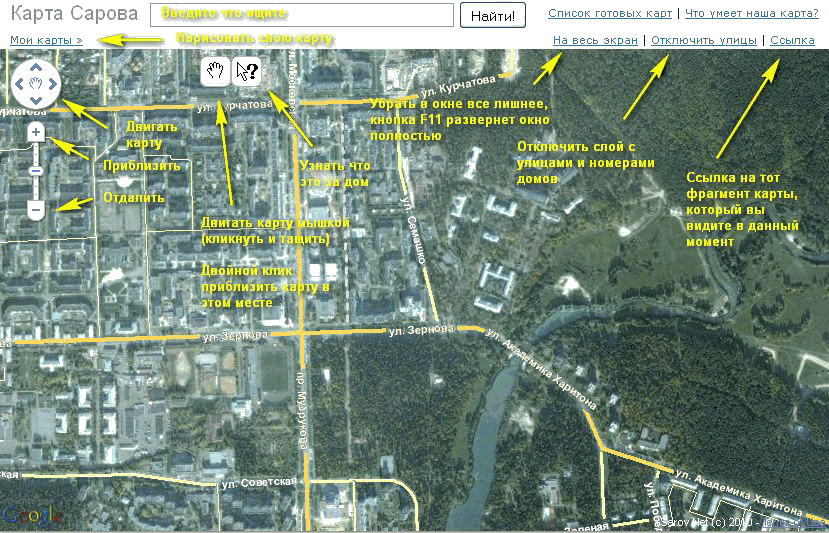
Кроме стандартных возможностей, карту можно двигать стрелками клавиатуры, а приближать-удалять колесиком мышки.
Двойной клик в точку на карте приближает ее именно в то место, куда вы ткнули.
Чтобы получить подсказку по ближайшему дому нужно переключиться на стрелочку со знаком вопроса, а потом кликнуть в нужный дом. Поиск идет в радиусе 100 метров вокруг клика, выдает ближайший найденный объект.
В строке поиска можно набрать адрес или название, которое ищете, нужный адрес отмечается на карте красным маркером, и он же появляется в списке слева. Каждой точке — один объект слева в списке. Можно кликать туда или сюда — куда больше нравится.
Кликнув в «Мои карты» можно раскрыть дополнительную панель.
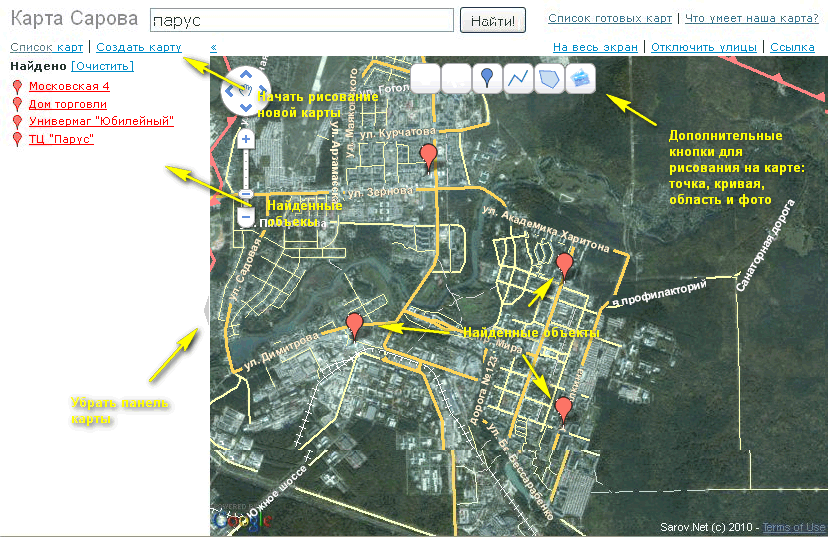
Как поставить ссылку
Если вам где-то на другом сайте или форуме нужно указать где именно находится нужный адрес, можно указать его прямо в ссылке http://www.sarov.net/map/?s=Курчатова+8/2 — ткнувший на эту ссылку увидит нужный участок карты и дом, отмеченный красным маркером.
Можно отметить сразу несколько домов, перечислив их через точку с запятой. Например, так:
http://www.sarov.net/map/?s=Силкина+2а;8а;12а
или так:
http://www.sarov.net/map/?s=Силкина+10/1;Советская+10а.
Строка запроса адреса в браузере ограничена, что-то вроде 256 байт, весь город туда не вобьешь. Если нужно что-то сложнее, например, отметить много точек (магазинов), подписать их собственными именами, проложить маршрут и так далее, для этого существует...
Создание и редактирование своих карт
Поверх нашей карты города вы можете наставить своих меток, начертить кривых, закрасить какие-либо области цветом или воткнуть фото. Фотка будет стоять как отдельная метка, просто наложить фото поверх карты — нельзя.
Ну, например, обозначить свои магазины в разных районах, или нарисовать маршрут от дома до работы, и так далее.
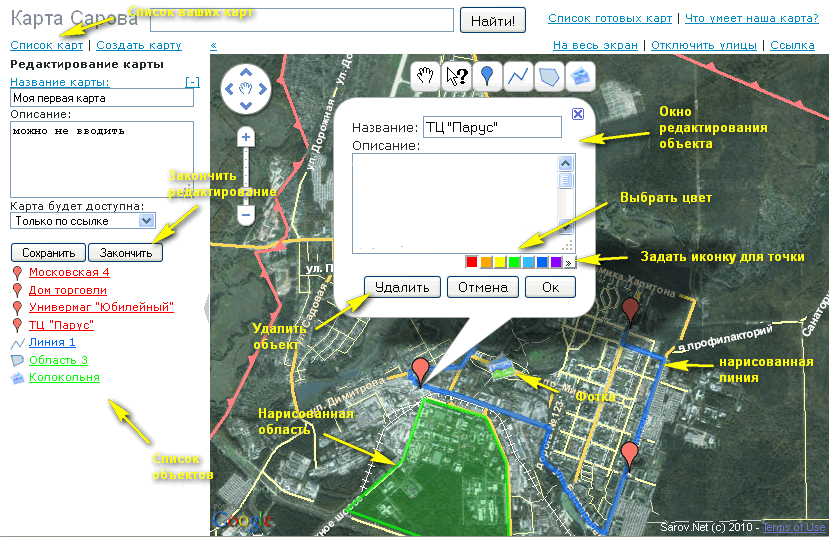
Все вами нарисованное будет называться просто «карта», вы можете сохранить ее, и у нее может быть три разных уровня доступа:
1. Только по ссылке — каждой карте назначается «секретная» ссылка, и кто-либо не сможет увидеть вашу карту, если он не знает этой секретной ссылки.
2. Всем в общем списке. У нас на сайте есть список общедоступных карт, где любой пользователь сможет увидеть вашу карту.
3. Только мне — карта будет доступна только вам, другие пользователи никогда не узнают о ее существовании.
Для рисования карт лучше зарегистрироваться у нас на сайте, тогда сайт сможет узнавать вас и хранить список ваших карт, давать вам доступ на редактирование и все такое. Если у вас есть аккаунт в социальных сетях, просто нажмите в правом верхнем углу на нужную иконку, и регистрация будет выполнена автоматически.
Для рисования выберите тип объекта (нажмите на кнопку сверху карты), который хотите поставить на карту, а затем кликайте в нужное место.
Линии и области рисуются последовательно, точка за точкой. Вы можете удалить лишнюю точку, дважды кликнув на нее, но вставить новую точку в середину нельзя. Поэтому желательно заранее наметить — где и какие точки вы будете ставить, ну, или просто удалить и нарисовать линию или область заново.
Можно менять цвет точек, линий или областей. Для одной точки можно задать иконку — это должна быть gif, jpg или png картинка размером 32 на 32 пикселя.
Нарисовав линию, можно узнать ее длину — расстояние в метрах. Нарисовав область, можно узнать ее площадь.
Не забывайте сохранять карту.
Нажав кнопку «Завершить» вы получите ссылку на вашу карту, а сама карта будет сохранена в списке ваших карт. В дальнейшем вы всегда можете вернуться к ее редактированию, ссылка на карту останется прежней.
 0
0
 | Белоножжжка # 26 янв’12, 09:08 А можно еще описание маршрутов городских автобусов добавить? Чтобы можно было найти на чем доехать из пункта А в пункт Б. Ответить Правка |
В работе. Ответить Правка |
 | Юрий и Ольга (Кох) Галевы # 08 авг’12, 09:58 а вот еще было бы здорово, если бы можно было измерить расстояние из пункта А в пункт В. Ответить Правка |
Нажимаете ссылку слева сверху "Мои карты"  Затем на панельке в центре кликаете в инструмент с изогнутой линией:  Кликаете на карту — рисуете любую линию-маршрут. Удалить лишнюю точку — двойной клик по ней. Затем кликаете в саму линию, появляется панелька управления, в которой стоит длина этой линии в метрах:  Вроде просто? Ответить Правка |
 | Ольга Чиркова # 05 мая’15, 19:53 мне нужно прочертить маршрут от пункта А до пункта Б , скопировать и распечатать, это возможно? Ответить Правка |
Если вы собираетесь печатать, то вам проще сделать скриншот нужного места карты, скопировать его в вашу издательскую программу, из которой вы будете печатать, и все необходимые правки (маршрут, отметки, комментарии и т.п.) сделать уже там. Ответить Правка |
Спасибо.А как сделать скриншот ?У меня не получается Ответить Правка |
Кнопка такая на клавиатуре есть PrnScr. На ноутбуке может потребоваться нажать еще и Fn: http://www.bormotuhi.net/showthread.php?t=6873 Ответить Правка |
 | Ольга Чиркова # 05 мая’15, 23:49 о Виктор Благодарю!!! Ответить Правка |
 | Вася\Петя # 07 июл’15, 21:28 Поправьте дорогу на 4-е КПП согласно последним веяниям. Ответить Правка |
 | Добрый день! раньше была возможность, ткнув в здание или найдя его по адресу, получить информацию, что там находится и увидеть фотографии здания, а также относящиеся к данному участку поликлиники, школы и т.п. Сейчас почему-то опция у меня не работает... Что-то сломалось? Ответить Правка |
Да, гугль поменял АПИ без обратной совместимости, и наша карта перестала работать :( И вообще она устарела, и там надо все переделать, но руки никак не доходят. Ответить Правка |
Собственно, информация по домам вся здесь: http://www.sarov.net/sarov/ Там можно вводить адрес и искать нужный дом, но и в справке по дому тоже уже многое устарело :( Ответить Правка |
Написать
Если вы хотите ответить кому-то, нажмите ссылку "Ответить" под его комментарием. Другие советы
| Новая тема